Hur man rippa DVD till iPod på Windows/Mac - Ultimate Guide
När du vill titta på en DVD-film eller extrahera musik från en DVD för att spela på iPod är det enklaste sättet att hitta en DVD-ripper och konvertera DVD:n till iPod-stödda format, som VLC Media Player och Winx DVD ripper Platinum. Men om du vill titta på högkvalitativa DVD-filmer på iPod Touch 7 kan du behöva en professionell DVD till iPod-konverterare på Windows/Mac. Läs den här artikeln för att lära dig mer om hur du spelar DVD-videor på din iPod.
Guidelista
Del 1: Ljud- och videoformat som stöds av iPod Del 2: De bästa sätten att rippa DVD till iPod på Windows/Mac Del 3: Andra 3 enkla metoder för att konvertera DVD till iPod Del 4: Vanliga frågor om hur man ripper DVD till iPod på Windows/MacDel 1: Ljud- och videoformat som stöds av iPod
| Ljud som stöds | Video som stöds | |
| iPod Touch | AAC, Protected AAC, MP3, MP3 VBR, Audible (format 2, 3 och 4), Apple Lossless, WAV och AIFF | H.264, M4V, MP4, MPEG-4, MOV, HEVC, Motion JPEG |
| iPod Classic | AAC, MP3, MP3 VBR, Audible (format 2, 3 och 4), Apple Lossless, WAV och AIFF | H.264, M4V, MP4, MPEG-4 och MOV |
| iPod Nano | AAC, MP3, MP3 VBR, Audible (format 2, 3 och 4), Apple Lossless, WAV och AIFF | H.264, M4V, MP4, MPEG-4 och MOV |
Observera: Annan specifik information finns på Apples officiella webbplats.
Del 2: De bästa sätten att rippa DVD till iPod på Windows/Mac
Om du vill rippa DVD-skivor till iPod med hög kvalitet och snabb rippningshastighet, 4Easysoft DVD Ripper är det bästa valet utan några misstankar. Denna Windows/Mac DVD-ripper kan rippa DVD-skivor till 1280x720 H.264 MP4 för att spela på iPod Touch 7 med hög kvalitet. Den tillhandahåller mer än 600 format som du kan rippa DVD-skivor till önskade format, såsom H.264, M4V, MP4 och MOV. Dessutom ger den också grundläggande redigeringsfunktioner för att göra en underbar video.

1. Kan anpassa lämpliga videoinställningar för iPod genom att justera upplösningen och bildhastigheten.
2. Ge acceleratorn för att rippa stora DVD-skivor inom färre minuter.
3. Stöd för att lägga till undertexter till iPod-video och extrahera ljud från DVD-skivor.
100% Säker
100% Säker
Steg 1Ladda ner 4Easysoft DVD Ripper och starta den. Du bör sätta in DVD i DVD-enheten på din dator och klicka på Ladda DVD knappen för att välja Ladda DVD-skiva, Ladda DVD ISO, eller Ladda DVD-mapp. Det kommer att ladda huvudtiteln på DVD-filerna utan att du behöver göra något. Men du kan också klicka på Fullständig titellista för att ladda de valda titlarna och klicka på OK för att bekräfta ditt val.

Steg 2Välj Rippa till video/ljud alternativet och klicka på Rippa alla till-knappen för att välja H.264 MP4 som utdataformat. Du kan anpassa upplösningen till 1280x720, vilket är mest lämpligt för iPod Touch 7 genom att klicka på knappen Anpassa profil.(Anmärkningar: Om du vill extrahera ljudet från DVD-skivor kan du klicka på knappen Rippa alla för att välja MP3 som utdataformat. Du kan anpassa bithastigheten till 320 kbps genom att klicka på Anpassad profil knapp.)

Steg 3Om du vill rippa DVD-skivor till iPod på Mac med undertexter kan du klicka på Redigera knappen och Texta knapp. Dessutom kan du anpassa din undertext genom att justera position, opacitet, storlek, teckensnitt, färg och så vidare under videon.

Steg 4När du har valt utdataformat och anpassat inställningarna klickar du på Rippa alla knappen för att börja rippa DVD-skivor till iPod på Mac/Windows. Du kan slå samman flera filer till en fil genom att markera Slå samman till en fil alternativ.

Del 3: Andra 3 enkla metoder för att konvertera DVD till iPod
Metod 1: Handbroms (Mac)
Handbroms är inte bara ett gratis och öppen källkodsverktyg för att konvertera video utan kan också rippa DVD- och Blu-ray-skivor till iPod på Mac. Detta verktyg är kompatibelt med många plattformar inklusive Windows, Mac och Linux. Du kan använda Handbroms för att förinställa många parametrar, såsom kvalitet och storlek. Men nackdelen är att konverteringshastigheten är långsam och den kommer att tappa kvalitet under konverteringen.
Steg 1Sätt in dina DVD-skivor i DVD-enheten på din dator och starta handbromsen. Då dyker det upp en Val av källa fönstret kan du välja dina DVD-skivor. Om inte måste du klicka på Öppen källa knappen för att ladda upp dina DVD-skivor.
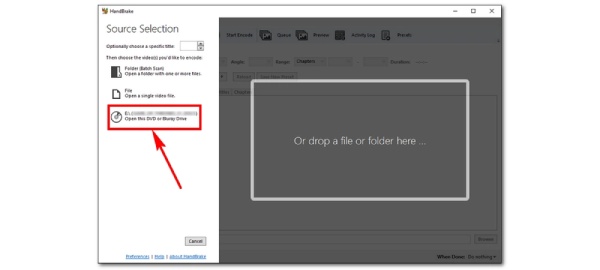
Steg 2Handbromsen väljer vanligtvis automatiskt den längsta titeln, men du kan klicka på Titel knappen för att välja titel efter dina behov. Du kan klicka på Förinställa för att välja videoupplösning till 720p.
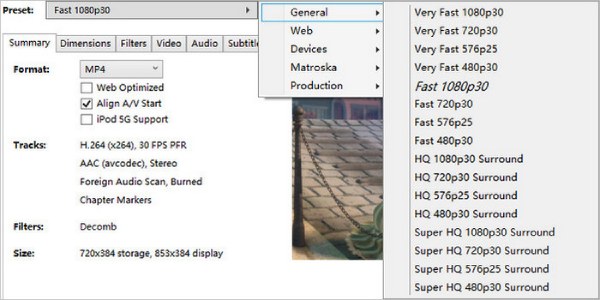
Steg 3Välj MP4 som utdataformat genom att klicka på Sammanfattning knappen och Formatera knapp. Klicka sedan på Bläddra knappen för att välja sökvägen för att spara. När du är klar med alla parametrar kan du klicka på Starta kodning knappen för att börja konvertera DVD-skivor till iPod på Mac.
Metod 2: VLC Media Player (Windows/Mac)
VLC Media Player är en populär videospelare, men du vet inte att det också är en DVD till iPod-konverterare. Det här verktyget stöder olika populära videoformat så att du enkelt kan konvertera DVD-skivor. Dessutom kan den vara kompatibel med Windows, Linux, iOS och Android. Men den har inte tillräckligt med redigeringsfunktioner för att göra en underbar DVD-film att spela på iPod.
Steg 1Efter att ha laddat ner VLC och starta denna DVD till iPod-konverterare. Sedan bör du sätta in dina DVD-skivor i DVD-enheten på din dator. Klicka på Media knappen för att kontrollera Öppna skiva alternativ.
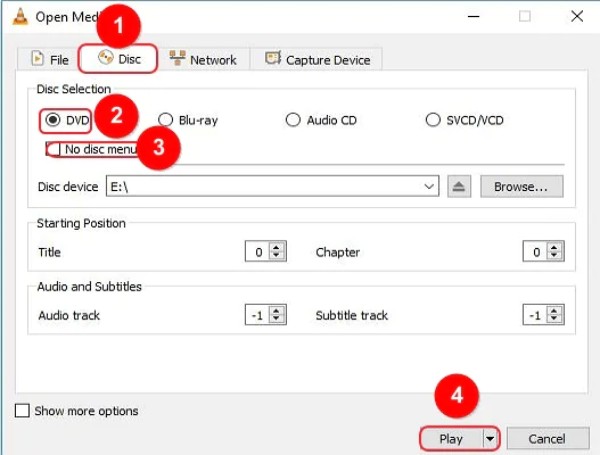
Steg 2Då dyker upp Öppna Media fönstret måste du klicka på Skiva och välj dvd alternativ. Klicka på Spela knappen för att ladda dina DVD-skivor till VLC Media Player.

Steg 3Du kan välja MP4 som utdataformat genom att klicka på Profil knappen från Konvertera fönster. Sedan kan du klicka på Bläddra knappen för att välja utdatamappen och klicka på Start knappen för att börja konvertera DVD-skivor till iPod på Mac.
Metod 3: Winx DVD Ripper Platinum (Windows/Mac)
Om du vill lägga till undertexter till videor kan du prova Winx DVD Ripper Platinum. Detta verktyg har ett enkelt gränssnitt som kan rippa DVD till MP4 lätt för nybörjare. Men den har inga redigeringsfunktioner eller anpassade inställningar.
Steg 1Öppna Winx DVD Ripper Platinum och sätt in dina DVD-skivor i DVD-enheten på din dator. Klicka på Skiva knappen för att ladda DVD-skivorna i programvaran. Och det accepterar också ISO-bilder och DVD-mappar.

Steg 2Det kommer att dyka upp Utdataprofil genom att välja titeln på DVD:n. Du kan välja MP4 som utdataformat genom att klicka på Allmän profil knapp. Klicka sedan på OK knappen för att spara parametrarna.
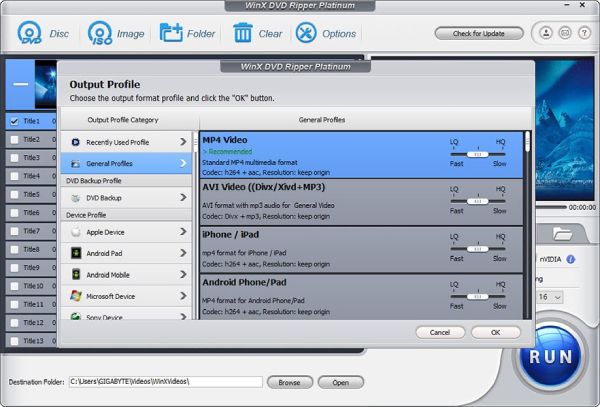
Steg 3Klicka på Bläddra för att välja utmatningsväg. Sedan är det sista steget att klicka på SPRINGA blå knapp för att börja rippa DVD-skivor till iPod på Mac/Windows.
Del 4: Vanliga frågor om hur man ripper DVD till iPod på Windows/Mac
-
1. Kan jag rippa DVD till iPod på Mac med MakeMKV?
Tyvärr kan du inte. MakeMKV konverterar bara DVD-skivor till MKV, men iPod kan stödja videoformat inklusive H.264, M4V, MP4, MPEG-4, MOV, HEVC och Motion JPEG.
-
2. Hur extraherar man ljudet från DVD-skivor till iPod?
Du borde behöva en DVD till iPod-konverterare till konvertera DVD till MP3, såsom handbroms. Ladda sedan din DVD till programvaran genom att klicka på Öppen källa knapp. Klicka på Formatera knappen för att välja MP3 som utdataformat.
-
3. Kan jag lägga till undertexter på DVD:n och spela upp den på iPod?
Ja, självklart. Du kan använda VLC Media Player för att lägga till undertexter genom att klicka på Texta knappen och klicka på Lägg till undertext Arkiv-knappen.
Slutsats
Det är allt. Nu bör du behärska minst fyra metoder för att rippa DVD-skivor till iPod på din enhet. Du kan välja en av dem att använda enligt dina behov och preferenser. Men om du vill rippa DVD-skivor med hög kvalitet och konvertera stora DVD-skivor inom några minuter, 4Easysoft DVD Ripper är det bra val du bör prova.
100% Säker
100% Säker


 Postat av
Postat av 